
4497
.pdf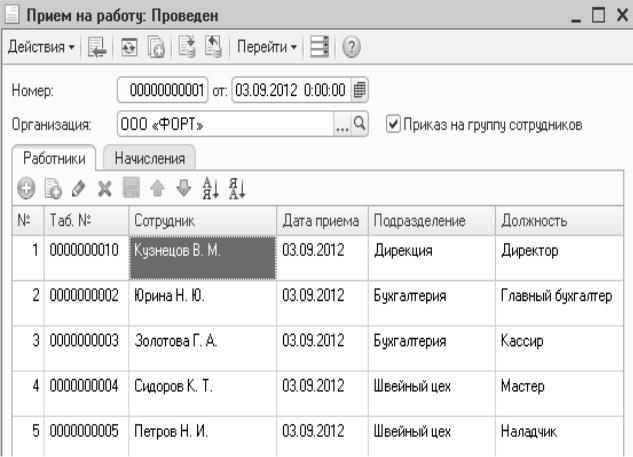
В открывающемся справочнике физических лиц выбрать требуемого сотрудника и клавишей ОК подтвердить его данные для ввода в список сотрудников организации. После появления требуемого сотрудника в списке сотрудников организации выбор требуемой строки переносит его фамилию в приказ о приеме.
Далее рациональным будет заполнить указанным способом весь список сотрудников организации, в приказе о приеме подставить из списка сотрудников требуемые фамилии, ввести дату приема 03.09.20__, подразделения и должности в соответствии с табл. 2.1 и нажать кнопку «Записать» в нижней части окна приказа о приеме (рис. 2.7).
Рисунок 2.7 - Подготовка приказа о приеме на работу (фрагмент)
После ввода данных на вкладке «Работники» вводятся оклады на вкладке «Начисления» (рис. 2.8) – выполнить самостоятельно в соответствии с табл. 2.1.
Действительное значение столбца «Вид расчета» будет определяться позже. Сформированный приказ необходимо сохранить по ОК.
В заключение начального этапа необходимо ввести данные по ответственным лицам (меню «Предприятие» – «Ответственные лица организации») (рис. 2.9).
21
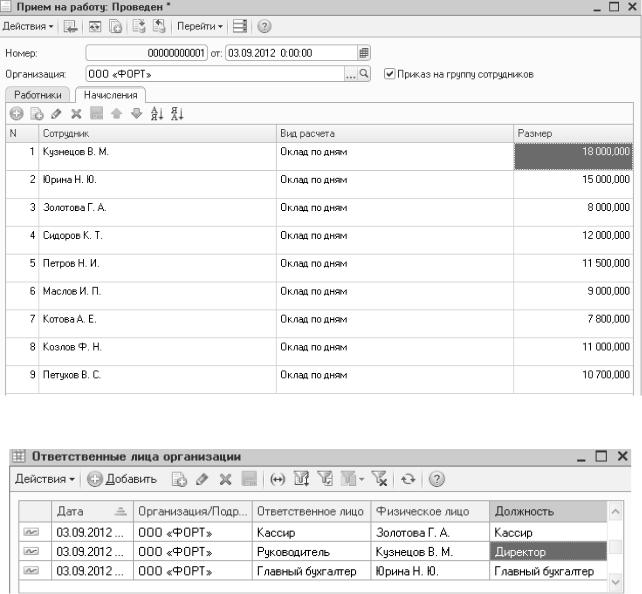
Рисунок 2.8 - Начисление окладов работникам
Рисунок 2.9 - Ответственные лица организации
Ответственные лица будут автоматически подставляться на печатных документах, требующих подписи. Следует напомнить, что вместо Н.Ю.Юриной должна быть фамилия студента, ведущего учет в базе.
22

3 УЧЕТ ДЕНЕЖНЫХ СРЕДСТВ
3.1 Организация справочников контрагентов
Для внесения данных по учету организаций-контрагентов необходимо в справочнике контрагентов (меню «Покупка» – «Контрагенты» или, что равносильно, меню «Продажа» – «Контрагенты») создать новую группу «Организации» для контрагентов, которые могут выполнять роль как поставщиков, так и покупателей. Внутри группы ввести новый элемент списка (кнопка «Добавить»). В открывшемся окне ввести наименование – ООО
«Альфа». В ячейке «Юр./физ. лицо» выбрать «Юр.лицо», а далее полное наименование «Торгово-посредническое предприятие ООО «Альфа», ИНН 7756376555, КПП 7734562. Перейти к следующей закладке, в которой ввести данные о должностных лицах. Для получения навыка редактирования необходимо ввести в карточку сведений контрагента ООО «Альфа» данные, связанные с юридическим адресом. Например, 140150, г. Москва, пр. Кутузова,
д.100, офис. 510.
На закладке «Счета и договоры» кнопкой «Добавить» открыть форму «Банковские счета» и заполнить сведения о расчетном счете 40702810177020106554 в банке АКБ «БАНК РАЗВИТИЯ СОБСТВЕННОСТИ», г. Москва.
Договора, как и банковские счета, всегда связаны с конкретной организацией. Поэтому списки с такими данными называются подчиненными справочниками и формируются одновременно со справочниками- «родителями». При создании записи о любом контрагенте программой автоматически вводится «Основной договор» (рис. 3.1).
Рисунок 3.1 - Сведения о контрагенте
23

По умолчанию, контрагент считается покупателем, хотя в общем случае может быть поставщиком, комиссионером, комитентом и т.д. Данный признак весьма важен, так как в дальнейшем определяет автоматический выбор счета корреспонденции. Поэтому необходимо отредактировать запись с договором или добавить новую (рис. 3.2), если контрагент выступает в нескольких ролях.
Рисунок 3.2 - Ввод данных по договору
В ячейку «Наименование» ввести «Договор о поставках №1», что определяет выбор вида договора – «С поставщиком». Виды договоров предлагаются в виде перечисления при нажатии кнопки с треугольником. Согласиться с данными по взаиморасчетам и валюте, а ячейке «Тип цен» выбрать «Оптовые цены» и ввести выбор взаиморасчетов «По договору в целом». Следует не забывать, что для записи данных окна необходимо закрывать кнопкой ОК. При наличии в списке нескольких договоров основной из них выделяется плотностью шрифта. В последующем при выборе данного контрагента будет автоматически выбираться для подстановки именно основной (по статусу, а не по наименованию) договор. Статус договора устанавливается кнопкой «Основной» в шапке списка договоров.
Для большей определенности договоров самостоятельно переименовать договор с наименованием «Основной договор» в «Договор о реализации готовой продукции №2».
Для четырех контрагентов из группы учредителей наименование договоров переименовать в «Учредительный договор», а вид договора заменить на «Прочее» (рис. 3.3).
24

Рисунок 3.3 - Редактирование вида договоров
3.2. Операции по расчетам с дебиторами и кредиторами
Рассмотрим порядок отражения в учете расчетов с контрагентами. Особый интерес представляет ситуация, когда один контрагент выступает и в роли поставщика, и в роли покупателя.
Задача 3.1. Предприятием ООО «ФОРТ» (наша организация) получен авансовый платеж (предоплата) от ООО «Альфа" за предстоящую в декабре поставку готовой продукции в соответствии с договором №2 в сумме 7 200,00 руб., включая НДС 18%. Оплата подтверждается выпиской из банковского счета от 12.10.2012 г. и приложенным экземпляром платежного поручения № 7654 от 09.10.2012 г.
В свою очередь, предприятие ООО «ФОРТ» на основании договора №1 производит предоплату в адрес ООО «Альфа» за предстоящую в ноябре 2012 г. поставку шерстяной пряжи на сумму 24 000,00 руб., включая НДС 18%. Для этого 15.10.2012 г. выписано платежное поручение №1 и отправлено в банк.. 16.10.2012 г. банком переведены денежные средства на счет получателя, что под-тверждается выпиской из банковского счета предприятия.
Отразить операции в бухгалтерском учете.
Решение. По условию первой части задачи ООО «Альфа» плательщик, поэтому первая операция предоплата за поставку готовой продукции должна отражаться проводкой Д51К62 с использованием субсчета «Авансы полученные». Предоплата осуществляется в соответствии с договором №2 и учитывается на основании платежного поручения № 7654 и выписки от 12.10.2012 г.
По условию второй части задачи ООО «Альфа» покупатель. Вторая операция предоплата за поставку материалов должна отражаться проводкой Д60К51 с использованием субсчета «Авансы выданные». Платеж производится банком на основе платежного поручения №1 от 15.10.2012 г. по договору №2 и учитывается на основании выписки от 16.10.2012 г.
С ООО «Альфа» имеется два договора (рис. 3.4), которые уже внесены в справочник «Договоры контрагентов» (меню «Операции» – «Справочники» «Договоры контрагентов»).
25
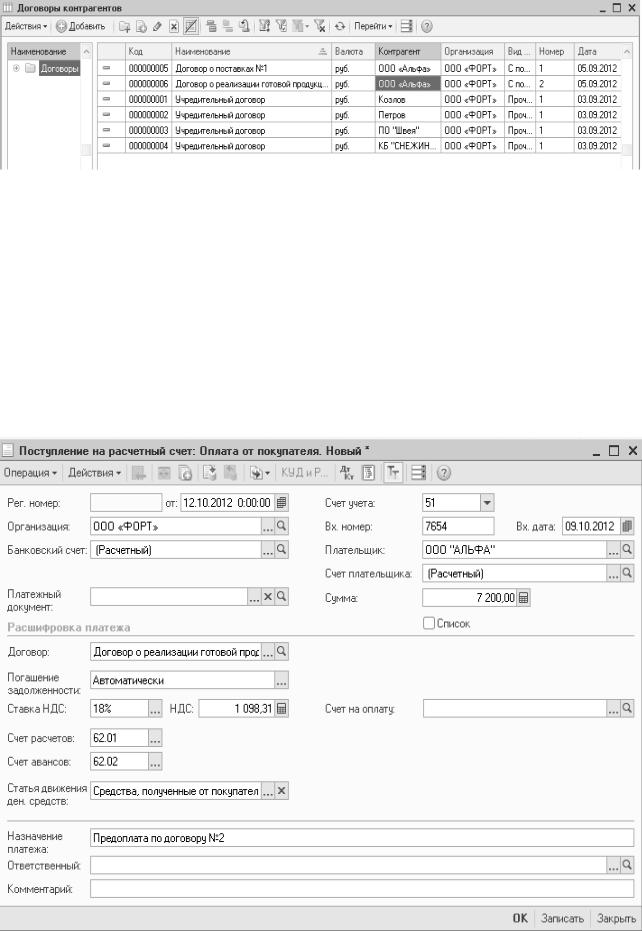
Рисунок 3.4 - Общий справочник договоров
Все действия по решению и первой, и второй частей Задачи в программе автоматизированы встроенными средствами (способ отражения учетных данных через инструмент автоматизации «Документы»).
Так для учета поступления денежных средств используется входящее платежное поручение контрагента, данные которого вводятся в форму документа «Платежное поручение входящее. Оплата от покупателя». Последнее открывается в одноименном журнале (рис. 3.5) при нажатии кнопки «Добавить» (меню «Банк» – «Банковские выписки» «Поступление на расчетный счет» «Оплата от покупателя»).
26
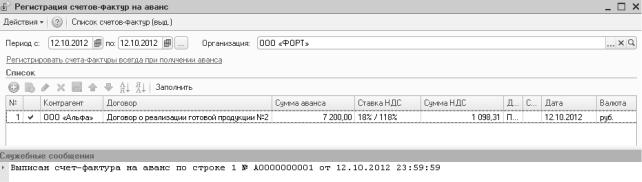
Рисунок 3.5 - Входящее платежное поручение Заполнение документа в соответствии с условиями задачи (см. рис. 3.5) и
сохранение по ОК обеспечивает формирование записи в журнале банковских выписок. Счета бухгалтерского учета при формировании проводки выбираются программой автоматически (в заголовке журнала имеется кнопка со стилизованным обозначением Дт/Кт, щелчок мышью по которой раскрывает содержание проводок для выбранной записи). Самостоятельно проверить наличие записи «Дт51Кт62.02 7200 Предоплата по договору №2 по вх.д.7654 от 09.10.2012».
На полученный аванс в 1С Предприятие 8.2 необходимо выписать счетфактуру и сформировать запись с корреспонденцией Дт76.АВКт68.02 «Начислен НДС с суммы полученного аванса». Для реализации этой операции следует перейти к документу «Регистрация счетов фактур на аванс» (меню «Продажа» – «Ведение книги продаж», рис. 3.6).
Рисунок 3.6 - Формирование счета-фактуры на аванс
Указать период, в котором получен аванс 12.10.20__г., и нажать кнопку «Заполнить» в заголовке таблицы. В результате этого появится запись в списке счетов-фактур.
Нажатие клавиши «Выполнить» обеспечит проведение документа, о чем свидетельствует служебное сообщение в нижней части экрана. Убедиться в выписке счета-фактуры можно просмотром журнала «Счета-фактуры выданные» (в этом же меню) или журнала проводок. (Выполнить самостоятельно).
Далее следует сделать запись в книге продаж, для чего необходимо вызвать журнал «Формирование записей книги продаж» и нажать в нем кнопку «Добавить». В появившемся одноименном окне ввести период, в котором был создан счет-фактура 12.10.2012 г., и активизировать закладку «С авансов» (рис. 3.7). Нажатие кнопки «Заполнить» и подтверждение «Заполнить» в заголовке табличной части формирует запись по авансу. Кнопка ОК обеспечивает
27
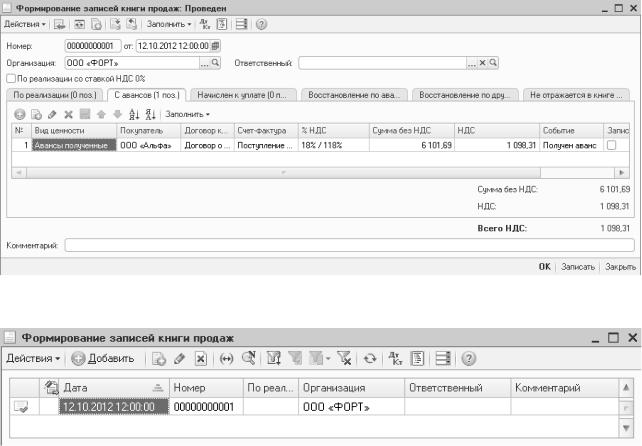
«проведение» документа. В журнале «Формирование записей книги продаж» появится соответствующая новая запись (рис. 3.8).
Меню из основного интерфейса «Продажа» «Книга продаж» открывает собственно окно отображения книги продаж как отчетного документа.
Рисунок 3.7 - Ввод данных в книгу продаж
Рисунок 3.8 - Журнал формирования записей в книге продаж
Установка периода отображения с 01.10.20__ г. по 31.10.20__ г. и запуск инструмента «Сформировать» обеспечивает вывод на экран состояния книги продаж (рис. 3.9).
Рассмотренный пример достаточно полно характеризует преимущества автоматизации учета. Прежде всего, необходимо отметить довольно простой ввод данных, соответствующих входящему платежному поручению. Это обеспечивается специально разработанной формой окна ввода. Формирование документа счета-фактуры на основании платежного поручения, а далее создание записи в книге продаж на основании счета-фактуры показывает, что программа «определяет» взаимосвязи между документами. Это можно отследить, нажав клавишу «Перейти» в документах, полученных автоматически после использования клавиши «Заполнить». Представляет интерес проследить «Движение документа по регистрам» или структуру подчиненности документа.
Например, в журнале банковских документов «Банковские выписки» после вызова функции «Структура подчиненности документа» (верхняя панель инструментов окна) можно убедиться, что входящее платежное поручение
28
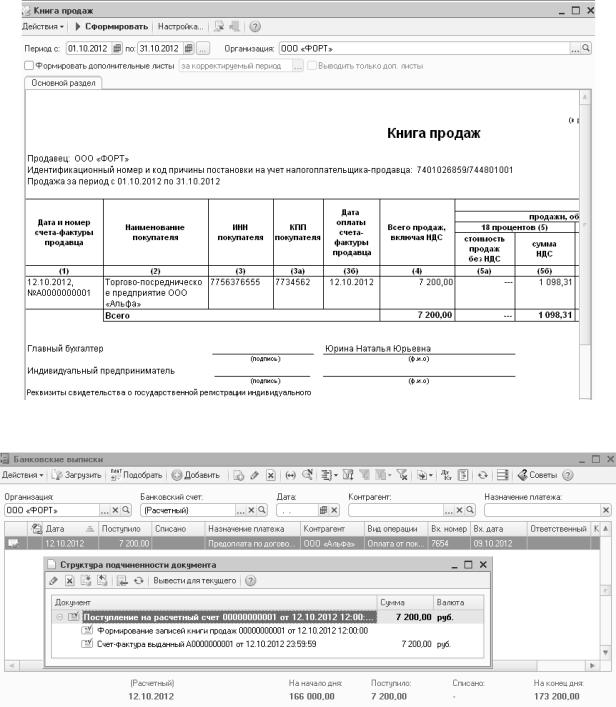
«порождает» выданный счет-фактуру и формирование записи в книге продаж
(рис. 3.10).
Рисунок 3.9 - Отражение состояния книги продаж
Рисунок 3.10 - Банковские выписки и структура подчиненности документа
Для решения второй части Задачи, в которой «наше» предприятие является плательщиком, вызывается список исходящих платежных поручений (меню «Банк» – «Банковские выписки» «Списание с расчетного счета»). Выбрать «Оплата поставщику» и нажав кнопку «Добавить» ввести в
открывшемся окне исходные данные по аналогии с вводом данных в платежное поручение входящее, рассмотренное выше (рис. 3.11).
29
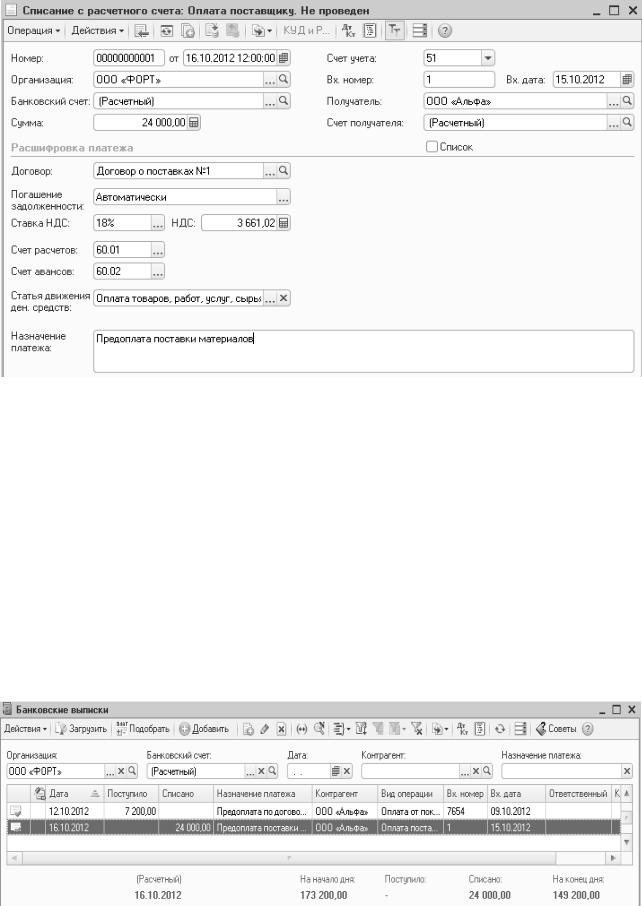
Рисунок 3.11 - Формирование исходящего платежного поручения
Вводится дата платежного поручения и организация-получатель ООО
«Альфа» со своим банковским счетом. Кредитовый счет и «наша» организация заполняются автоматически. Указывается сумма платежа. Договор №1 в данном случае автоматически выбирается из справочника, так как является основным. Указывается ставка НДС, по которой рассчитывается сумма.
Дебетовые счета подставляются автоматически благодаря настройке регистра счетов расчета с контрагентами (проверить самостоятельно). Документ может быть записан кнопкой ОК. Проверить самостоятельно по кнопке «Дт/Кт» появление записи в журнале банковских выписок и состав записи «Дт60.02Кт51 24000 Предоплата поставки», а также состояние расчетного счета (рис. 3.12).
Рисунок 3.12 - Состояние расчетного счета
30
